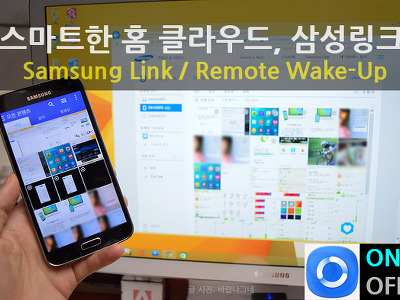원7 2014 Edition을 빛내는 ‘블루투스 뮤직플레이 2.0’
- [리뷰] IT 리뷰/제품, 모바일
- 2014. 6. 10. 06:30
삼성 아티브 원7 2014 Edition(DM700A4J-KN20) 기능 중 가장 마음에 드는 기능이라면 저는 단연 ‘블루투스 뮤직 플레이 2.0’을 꼽겠습니다. 이 기능은 그만큼 저에게 많이 쓰이는 기능이기도 하고요. 그 기능이 유익하게 느껴지기에 꼭 추천하고 싶은 기능입니다.
요즘 스마트폰이나 그 외 여러 스마트기기들이 공통적으로 블루투스(Bluetooth) 기능을 넣고 있는 가운데 연동의 개념은 무척이나 중요한 개념이 되었습니다.
그런 열망을 맞추기 위한 노력은 많은 제조사의 과제이기도 하고, 또 많은 제조사들이 각자의 우수하다는 개념을 넣어 연동과 공유로 생활을 편리하게 하고 있습니다.
삼성 아티브 원7 2014 에디션도 마찬가지로 연동의 개념은 많은 부분을 편리하게 하고 있습니다. 특히, 제가 무조건 추천하는 기능은 ‘블루투스 뮤직 플레이 2.0’ 기능인데요. 이 기능을 왜 추천하는가? 는 당연히 쓰임새가 많고 활용도가 높아서 입니다.
저의 경우 갤럭시 S5를 통해 음원을 많이 듣는 습관이 있는데요. 헤드폰이나 이어폰을 착용 했을 때 듣던 그 좋은 음질을 스피커폰으로 들으면 그리 좋게는 안 들립니다.
그래서 블루투스 스피커를 연결해 듣고는 하는데 기존 블루투스 스피커의 경우 단독으로 물리다 보면 공간 차지가 은근 많이 되고, 성능이 좋을수록 사이즈도 커져 공간의 부담이 있었습니다.
하지만 ‘원7 2014 Edition’을 사용한 이후에는 점차 공간을 넓힐 수 있는 확률이 높아지고 있습니다. 우선 가장 먼저 블루투스 스피커 자리를 빼니 공간이 넓어졌습니다. 그 기능을 원7 2014 Edition이 대신 해주니 굳이 스피커에게 자리를 내주는 일이 없어지고 있습니다.
더군다나 공식 홈페이지에 나온 이미지의 말처럼 ‘부팅 없이 즐기는 블루투스 뮤직 플레이 2.0’이 제 생활을 더욱 편하게 해줘 즐겁기만 합니다.
음악을 듣기 위해 굳이 PC를 켜지 않아도 단순히 위 이미지의 부각된 모양의 아이콘만 터치하면 음악을 연동해 들을 수 있습니다. 즉, PC가 꺼진 상태에서도 블루투스로 연결돼 버튼만 터치하면 음악을 들을 수 있다는 소리입니다.
위 이미지를 보시면 어디에 위치한 지 알거라 생각됩니다. 삼성 아티브 원7 2014 Edition은 오른쪽 하단부에 위와 같이 네 개의 터치 버튼이 있습니다. 가장 먼저 왼쪽에 블루투스 버튼, 두 번째가 외부 입력 선택버튼, 세 번째 네 번째가 음량 조절 버튼이 되겠는데요.
이번 글에서 말씀 드리는 버튼은 가장 왼쪽에 자리한 블루투스 버튼입니다.
원7 2014 Edition은 PC를 부팅하지 않아도 초 간단하게 ‘블루투스 뮤직 플레이 2.0’을 실행할 수 있습니다. 2.2채널(7w + Tweeter) X 2 스피커로 풍성한 사운드를 즐길 수도 있고요.
단, 블루투스 뮤직 플레이 시에는 돌비사운드가 지원되지 않습니다.
스피커가 풍성하니 음악을 듣기에 매우 좋습니다. 일반적으로 기존의 경우 스마트폰들이 음질이 밖으로 들리는 것들이 좋지 않았는데, ‘원7 2014 Edition’의 스피커로 들리는 소리는 그야말로 놀라움이었습니다.
뭔가 얇은 소리만 내던 모바일 기기들이 ‘원7 2014 Edition’을 만나고서는 안정적이고 묵직한 소리를 내주니 이만 저만 좋은 게 아닙니다. 좋다는 소립니다.
이젠 모바일 기기면 대부분 탑재되는 블루투스는 편리함으로 자리를 하는 효율적인 도구가 되고 있습니다.
삼성 아티브 원7 2014 Edition은 또한 APT-X 코덱이 탑재되어 있어 블루투스 전송을 해도 음 손실을 최대한 줄일 수 있어 좋습니다.
연결 기기가 APT-X를 지원하게 되면 블루투스 신호를 음악 감상에 보다 도움이 되는 효율적인 압축 전송을 하게 돼 더 좋은 음질의 음악을 들을 수 있는 점이 장점이죠.
헤드폰이 APT-X를 지원 한다면 금상첨화겠죠.
자 그렇다면 어떻게 연결되는지를 한 번 봐야겠죠?! 우선 블루투스를 켜는 것은 무조건 첫 번째 해야 할 일입니다. [설정] 메뉴에서 [블루투스]를 눌러 보시면 위 화면이 보일 테고요. 블루투스를 켜고 검색을 하면 사용 가능한 기기가 올라 옵니다.
아! 저는 그 전에 PC에 있는 블루투스 버튼을 눌러 놓은 상태였습니다. 뒤에 PC 모니터를 보시면 알겠지만, ‘블루투스 뮤직 플레이 레디’가 나옵니다.
그런 과정이 끝나면 위와 같이 올라오고요.
또 바로 위와 같이 ‘블루투스 뮤직 플레이’가 등록됐음을 알려줍니다. 이렇게 되면 사용할 수 있는 환경이 되었다는 소리죠.
두 기기가 연동이 되면 바로 위와 같이 컨넥티드 화면이 나옵니다. 제 스마트폰에도 연결되었다고 나옵니다.
그 다음은 자신이 들을 음악을 골라 플레이 하면 자동 재생이 되죠. 연결이 되었으니까요. 모바일 디바이스 자체에서만 소리가 난다면, 스마트폰 오른쪽 맨 위에 세로 점 세 개를 터치하고 ‘블루투스로 듣기’하면 들립니다.
전 스마트폰에 있는 마이클 잭슨의 노래를 PC와 연동해 들어봤는데요. 역시나 올인원 PC인 ‘삼성 아티브 원7 2014 Edition(DM700A4J-KN20)’의 음질은 연동해 들을 만하다는 느낌을 팍팍 주더군요.
지금까지 보여드린 여러 장면들을 쉽게 동영상으로 만들어 봤습니다. 참고 하시면 쉽게 사용할 수 있으리라 생각됩니다.
요즘 음악은 거의 대부분 이렇게 듣고 있는 거 같습니다. 또 위와 같이 다운로드한 노래도 블루투스로 듣고 있지만, 음원사이트 앱으로도 블루투스로 듣기 해 듣고는 하죠. 매우 유용한 ‘블루투스 뮤직 플레이 2.0’이네요. 아낌없이 추천해 드립니다.
이 글을 공유하기